Advertentie
Om te parafraseren uit de naam "Don’t Quit" - Wanneer dingen fout gaan zoals ze soms zullen; stop niet. Omdat voor elke Windows-crash er een manier is om het probleem te likken zonder hulp te bellen.
Windows glitches, fouten en crashes zijn lastig aan de achterkant. Vaker is een herstart (of een klap aan de zijkanten) een snelle oplossing. Het doet het werk maar het laat de puzzel nog steeds achter - waarom crashte het systeem überhaupt?
Om het beveiligingslek te verwijderen (we weten dat Windows er tonnen van heeft!) En fouten op te lossen, is het noodzakelijk om een diagnose te stellen en te verhelpen. Dit is waar de Evenementviewer maakt een waardige ingang.
Een gebeurtenis, zoals beschreven door Microsoft, is elke belangrijke gebeurtenis in een systeem of in een programma die onder de aandacht van een gebruiker moet worden gebracht. Het kan een systeemcrash zijn, een applicatie bevriezen of de onheilspellende ‘Blauwe scherm van dood Hoe een Windows Blue Screen of Death te analyseren met WhoCrashed Lees verder
‘. De melding wordt door het systeem naar behoren vastgelegd in een logboek (de gebeurtenislogboeken) die we kunnen zien met behulp van de Event Viewer. De Event Log Service registreert toepassings-, beveiligings- en systeemgerelateerde gebeurtenissen in Event Viewer. Zo kunnen we de exacte oorzaak van een probleem achterhalen en diagnosticeren om toekomstige fouten te voorkomen.De Event Viewer maakt deel uit van het Windows-besturingssysteem sinds de begindagen van Windows NT. In Windows Vista, het is gemoderniseerd tot Windows-gebeurtenislogboek. In Windows XP, is de Event Viewer te vinden onder Configuratiescherm - Systeembeheer - Logboeken. Dat is waar we nu op weg zijn naar wat bekendheid.
De drie logboeken
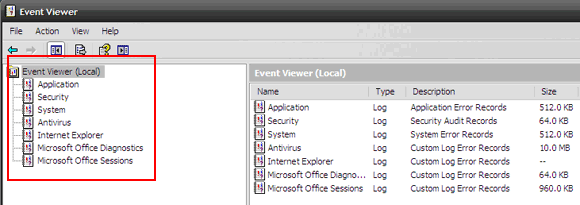
Windows XP registreert gebeurtenissen in principe in drie logboeken - Toepassingslogboek, beveiligingslogboek en Systeem log. Extra logboeken kunnen worden aangemaakt door andere applicaties zoals anti-virus en Internet Explorer.
- In Toepassingslogboek evenementen worden geplaatst door programma's. Hier wordt bijvoorbeeld een programma-hang gemeld. De rapportage is echter afhankelijk van het programma; als het is gecodeerd om gebeurtenissen te melden.
- In Beveiligingslogboek Gebeurtenissen in verband met beveiligingsschending, zoals geldige en ongeldige aanmeldingen, worden gepost. Het registreert ook dingen zoals klokaanpassingen en machtigingen voor het delen van bestanden. Dit logboek is standaard uitgeschakeld en alleen een gebruiker met beheerdersrechten kan dit logboek bekijken.
- In Systeem log, gebeurtenissen gerelateerd aan systeemstoringen zoals opstartfouten (bijvoorbeeld een mislukte driver), hardwarecrashes (een vastgelopen webcam) et al. vinden een vermelding.
Hoe de Event Viewer te lezen
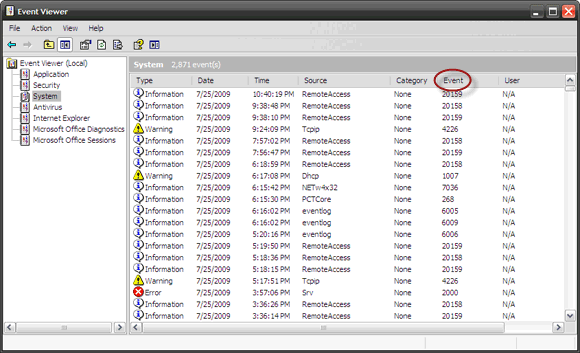
- De Event Viewer is opgebouwd rond eenvoudig te begrijpen informatie zoals - de Datum en Tijd van elke gebeurtenis worden gegeven met de Bron van elk probleem. De bron kan een programma, een enkel bestand van een programma of een systeembestand zijn. De Visie menu heeft een filter waarmee u de logboekinformatie op verschillende manieren kunt sorteren.
- De meeste logboeken zijn van de Type"informatie'. Maar sommige soorten willen ‘Fouten'En 'Waarschuwing' zijn het bekijken waard. (De Beveiligingslogboek heeft ook de Succes audit of Falen Audit typen.)
- De Fouteigenschappen doos komt met een dubbele klik. Het vak geeft een enigszins uitgebreide beschrijving van de specifieke fout. Er is een link voorzien die naar Microsoft Support linkt. De details van de fout kunnen worden verzonden, maar vaker wel dan niet biedt het geen oplossing.
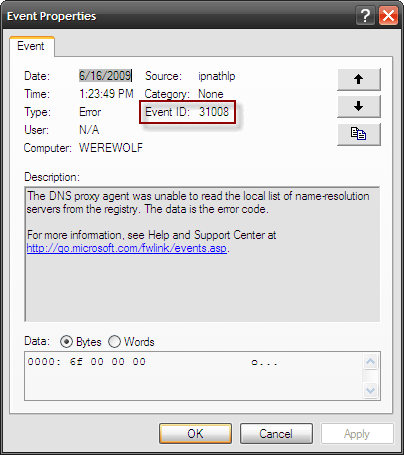
- Gebeurtenis-ID is de kolom die ons een nummer geeft om mee te werken. Met behulp van dit nummer kunnen we het fouttype volgen en er meer gedetailleerd over leren. Dit is hetzelfde nummer dat door de ondersteuningsmensen wordt gebruikt voor het oplossen van problemen. Opmerking: gebeurtenis-ID's kunnen in de loop van de tijd veranderen met de installatie van servicepacks en patches.
De gebeurtenis-ID gebruiken om te richten en op te lossen
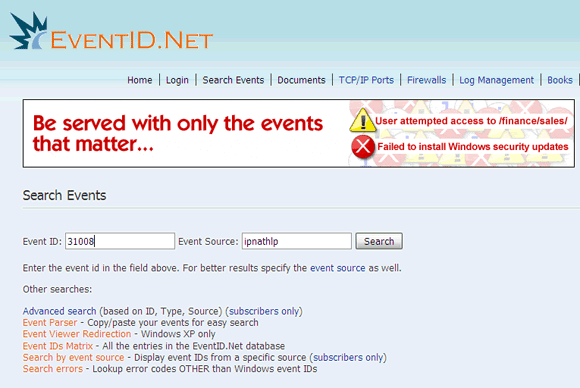
De Gebeurtenis-ID numerieke waarde is een sleutelidentificatie voor het probleem. Het web is een goede plek om wat doe-het-zelfproblemen op te lossen.
EventID is een rijke database met geregistreerde gebeurtenissen. De site heeft een repository van 10,496 gebeurtenis-ID's en 497 evenementbronnen met veel meer informatie van bijdragers. Voer het evenement-ID-nummer en de bron in en de zoekmachine van de site filtert de mogelijke resoluties voor de specifieke gebeurtenis. De meeste oplossingen worden bijgedragen door gebruikers uit hun ervaring. Niet-leden kunnen zoeken met basiszoekopdrachten. Betaalde abonnees krijgen betere functies zoals een geavanceerd zoeken en zoeken naar evenement-ID's van een specifieke bron.
Enkele andere zoekfuncties beschikbaar voor alle gebruikers zijn:
- Kopieer en plak het logboekitem om te zoeken
- Opzoekfoutcodes anders dan Windows-gebeurtenis-ID's
- Stuur de foutzoekkoppeling van Microsoft naar EventID.net om met een registerfix.
Als u al uw antwoorden via de website of met een algemene zoekopdracht op internet krijgt, kan het probleem uiteindelijk niet worden opgelost. Maar het geeft je een beter begrip van de dingen voordat je de doodskisten inschakelt.
Het gebruik van gebeurtenis-ID is slechts één manier. Eerder hebben we gekeken naar een paar andere diagnostische manieren om te springen over 'gewone dingen' zoals vastgelopen ramen. Hier is een kleine lijst met probleemoplossers:
- 7 veelvoorkomende redenen waarom Windows niet meer reageert 7 meest voorkomende redenen Windows reageert niet meerSoms loopt Windows vast en blijft het hangen zonder veel uitleg. De volgende keer dat u lijdt aan een systeem dat niet reageert, bekijkt u deze zeven veelvoorkomende oorzaken van Windows-hangups. Lees verder
- Hoe een Windows Blue Screen of Death te analyseren met WhoCrashed Hoe een Windows Blue Screen of Death te analyseren met WhoCrashed Lees verder
- Problemen met uw Windows oplossen met het hulpprogramma MSconfig Problemen met uw Windows oplossen met het hulpprogramma MSconfigHet hulpprogramma Systeemconfiguratie (of MSconfig.exe) wordt gebruikt om de processen te beheren die plaatsvinden wanneer het Windows-besturingssysteem opstart. Lees verder
- Hoe Microsoft Office-problemen met MS Office Diagnostics op te lossen Hoe Microsoft Office-problemen met MS Office Diagnostics op te lossen Lees verder
- Hoe niet-reagerende programma's te doden zonder Taakbeheer Een programma geforceerd afsluiten zonder TaakbeheerVraagt u zich af hoe u een bevroren programma op Windows moet sluiten? Hier zijn verschillende manieren om apps geforceerd te sluiten zonder Taakbeheer. Lees verder
Afbeelding tegoed: Sonietta46
Saikat Basu is de plaatsvervangend editor voor internet, Windows en productiviteit. Na het verwijderen van het vuil van een MBA en een tien jaar lange marketingcarrière, is hij nu gepassioneerd in het helpen van anderen om hun vertelvaardigheden te verbeteren. Hij let op de vermiste Oxford-komma en haat slechte schermafbeeldingen. Maar ideeën voor fotografie, Photoshop en productiviteit kalmeren zijn ziel.


